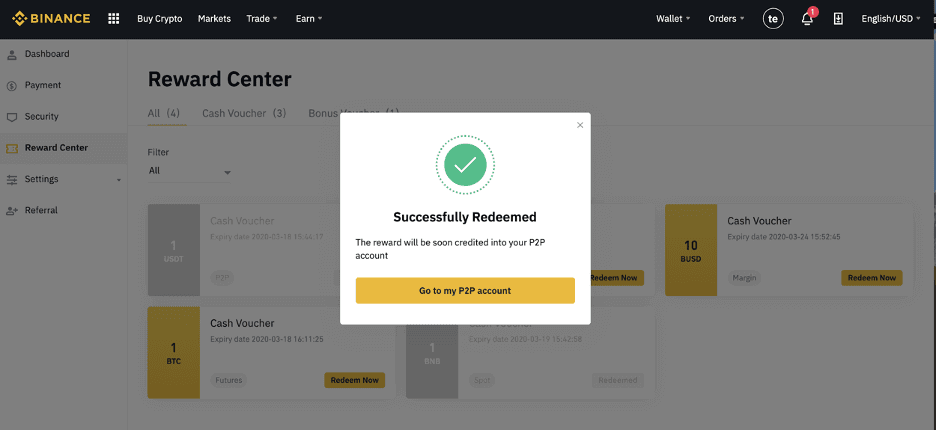Binance Avaa tili - Binance Finland - Binance Suomi
Binance on yksi maailman suosituimmista kryptovaluutanvaihdosta, joka tarjoaa laajan valikoiman kaupankäyntivaihtoehtoja, mukaan lukien spot -kauppa, futuurikauppa ja marginaali. Kaupan aloittamiseksi sinun on avattava binance -kaupankäyntitili ja suoritettava muutama varmennusvaihe.
Tämä opas opastaa sinut vaiheittaisen prosessin läpi avataksesi kaupankäyntitilin Binancessa turvallisesti ja tehokkaasti.
Tämä opas opastaa sinut vaiheittaisen prosessin läpi avataksesi kaupankäyntitilin Binancessa turvallisesti ja tehokkaasti.
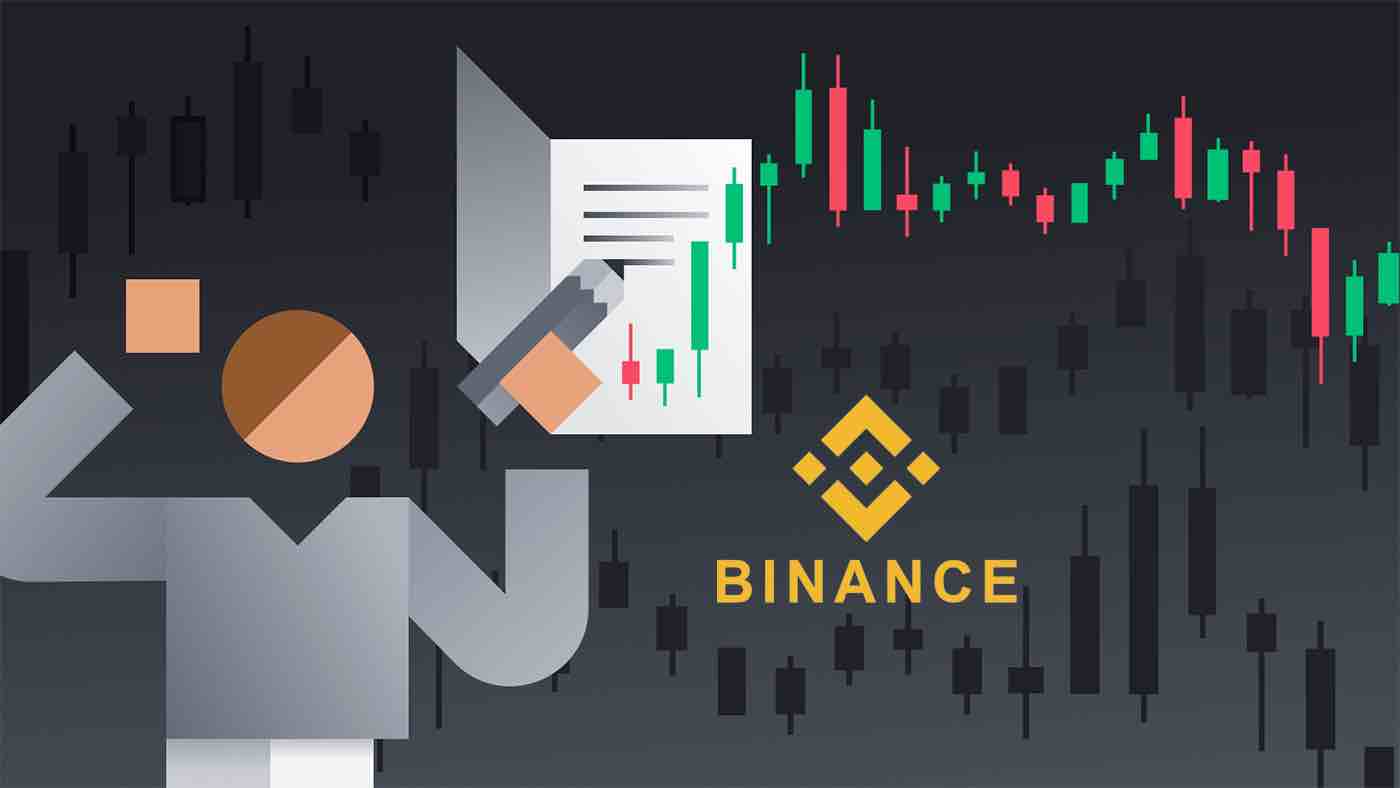
Kuinka avata Binance-tili puhelinnumerolla tai sähköpostilla
1. Siirry Binanceen ja napsauta [ Rekisteröidy ]. 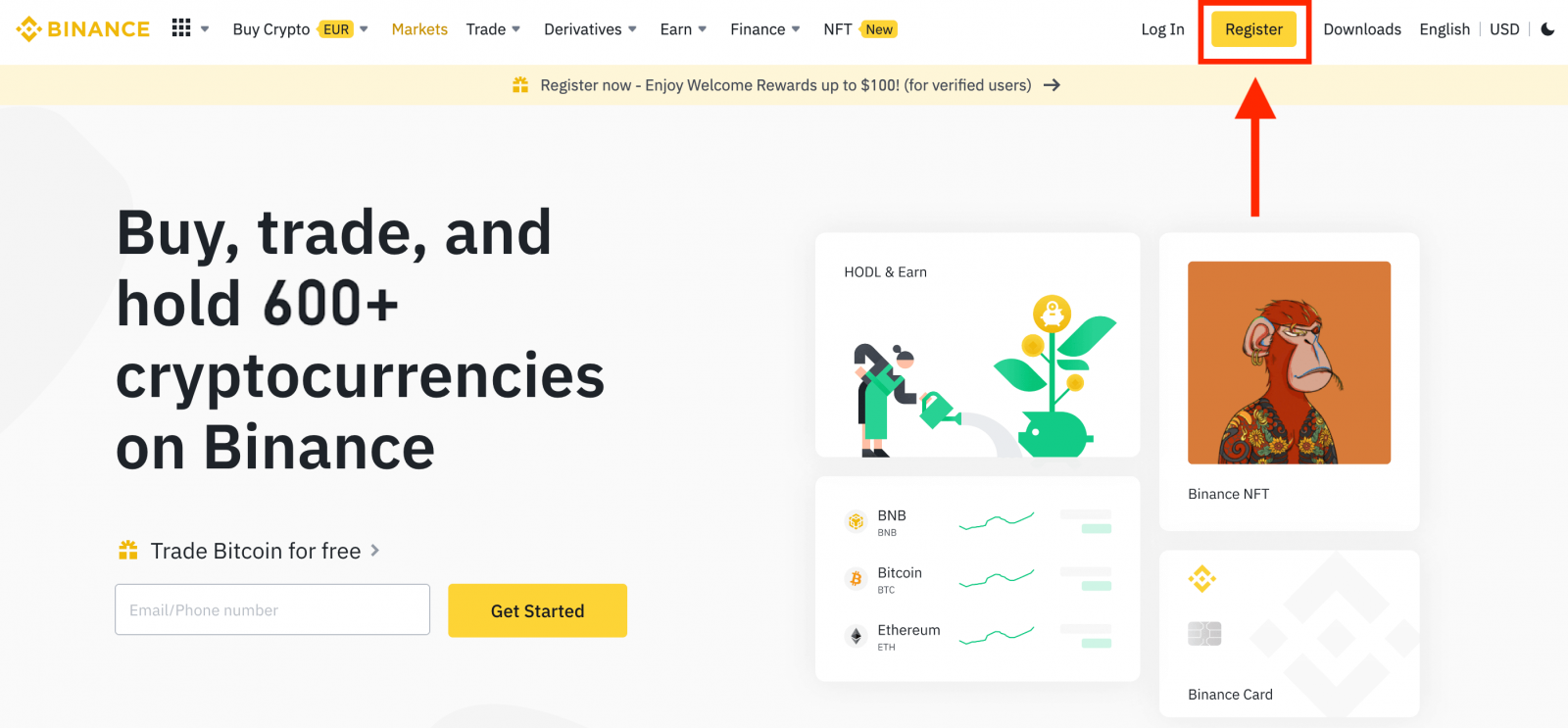
2. Valitse rekisteröintitapa. Voit rekisteröityä sähköpostiosoitteellasi, puhelinnumerollasi ja Apple- tai Google-tililläsi.
Jos haluat luoda entiteettitilin, napsauta [Rekisteröi entiteettitili] . Valitse tilin tyyppi huolellisesti. Kun olet rekisteröitynyt, et voi muuttaa tilin tyyppiä.
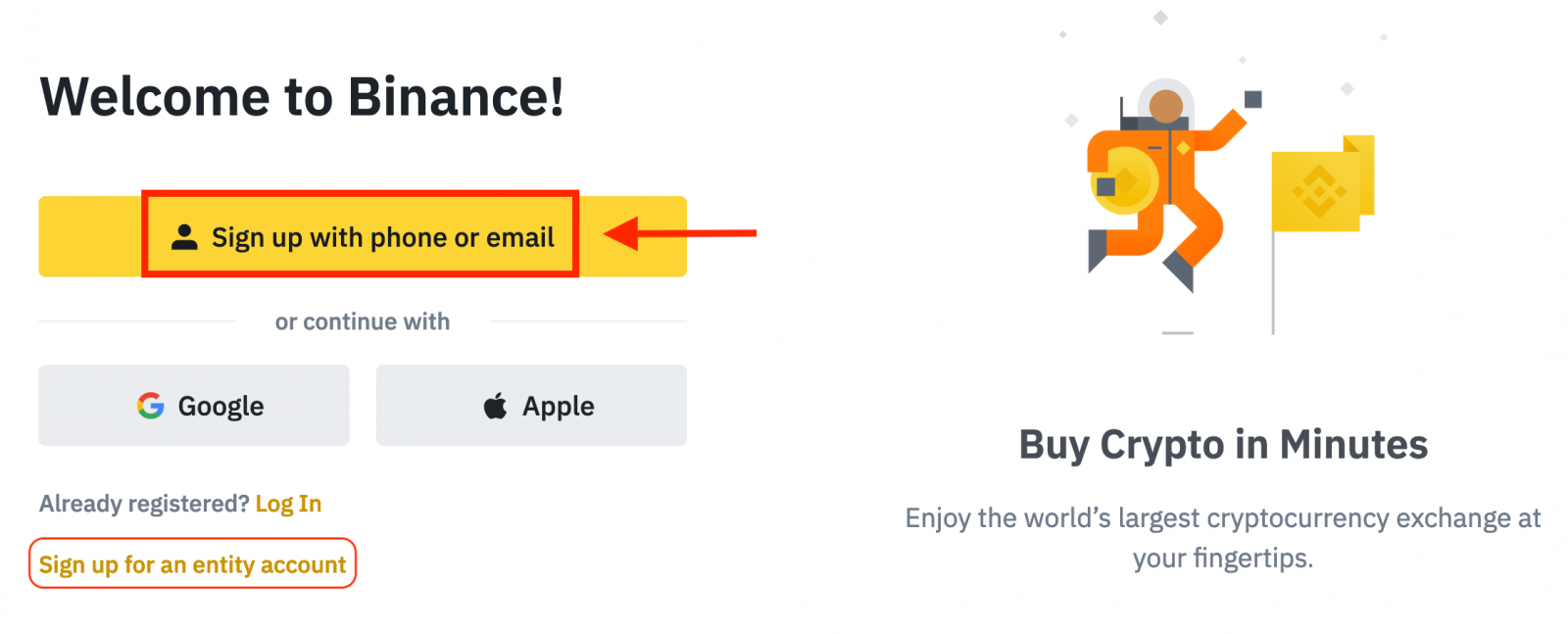
3. Valitse [Sähköposti] tai [Puhelinnumero] ja anna sähköpostiosoitteesi/puhelinnumerosi. Luo sitten suojattu salasana tilillesi.
Huomautus:
- Salasanasi tulee sisältää vähintään 8 merkkiä , mukaan lukien yksi iso kirjain ja yksi numero.
- Jos ystäväsi on kehottanut sinua rekisteröitymään Binanceen, muista täyttää hänen suosittelutunnuksensa (valinnainen).
Lue ja hyväksy käyttöehdot ja tietosuojakäytäntö ja napsauta sitten [Luo henkilökohtainen tili].
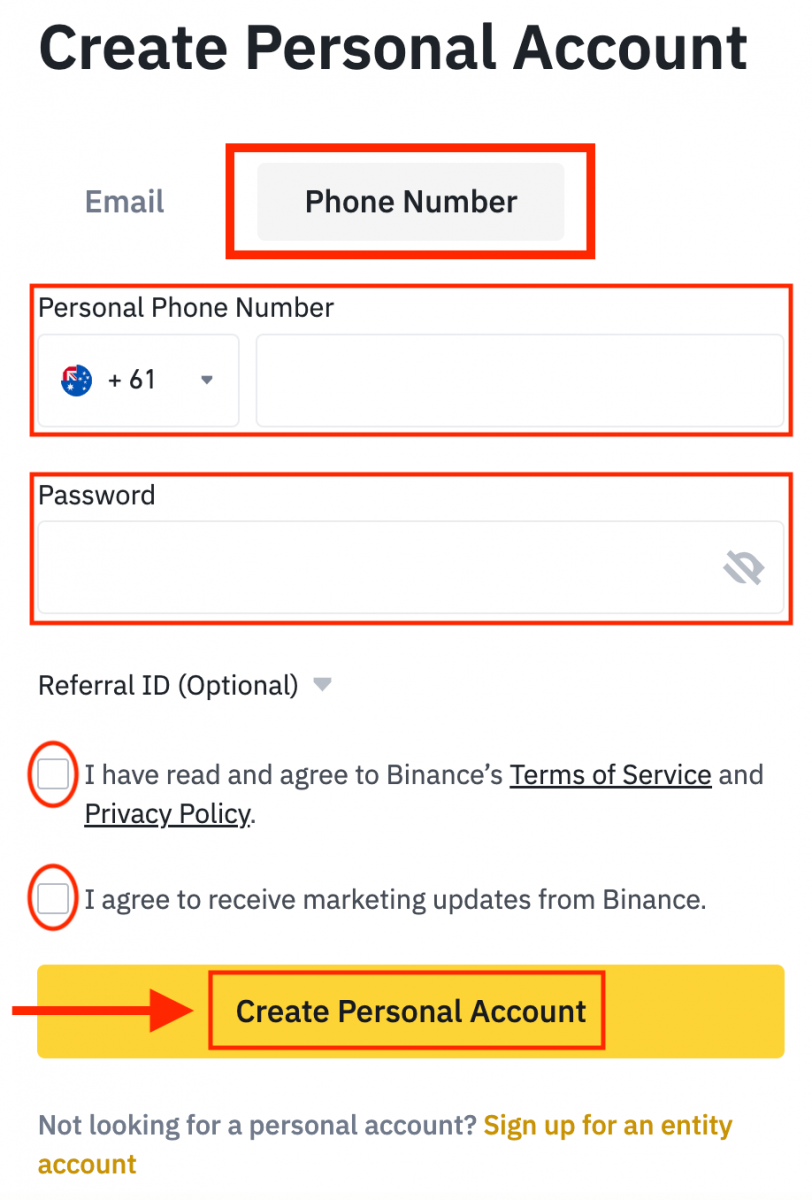
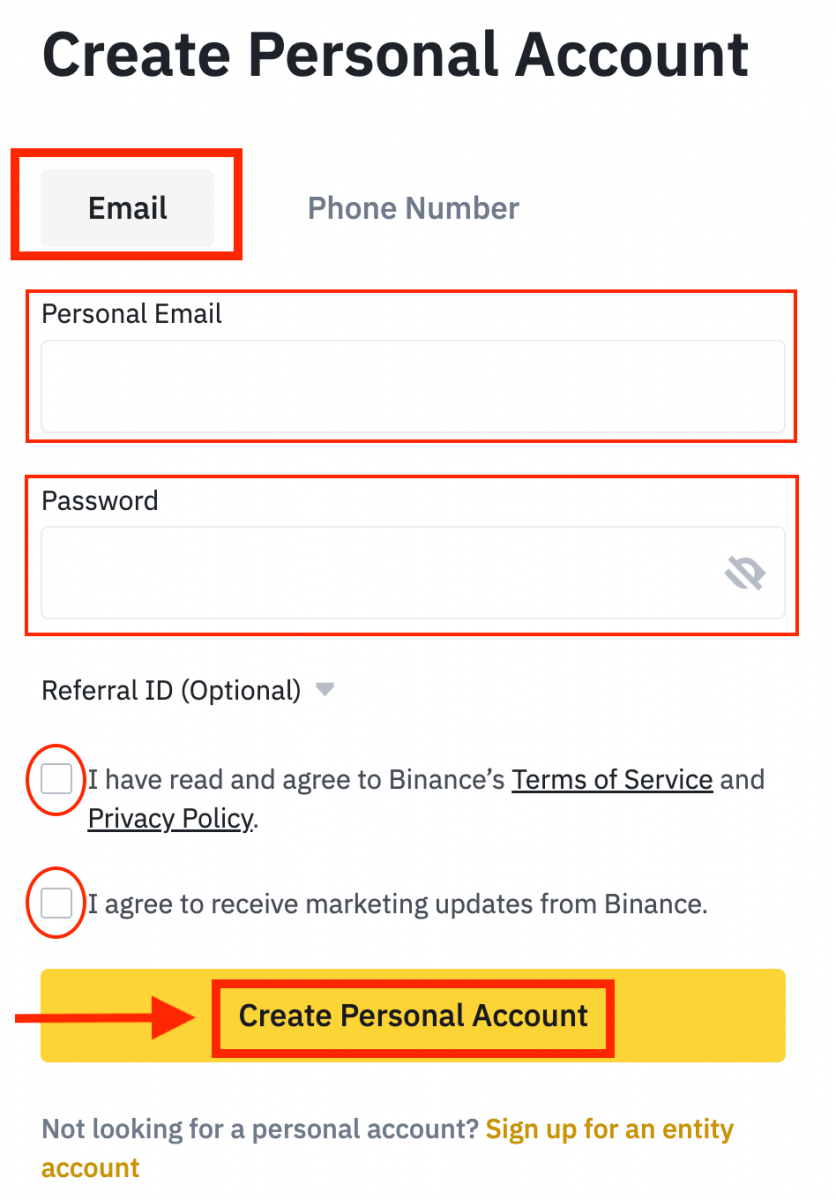
4. Saat 6-numeroisen vahvistuskoodin sähköpostiisi tai puhelimeesi. Syötä koodi 30 minuutin kuluessa ja napsauta [Lähetä] .
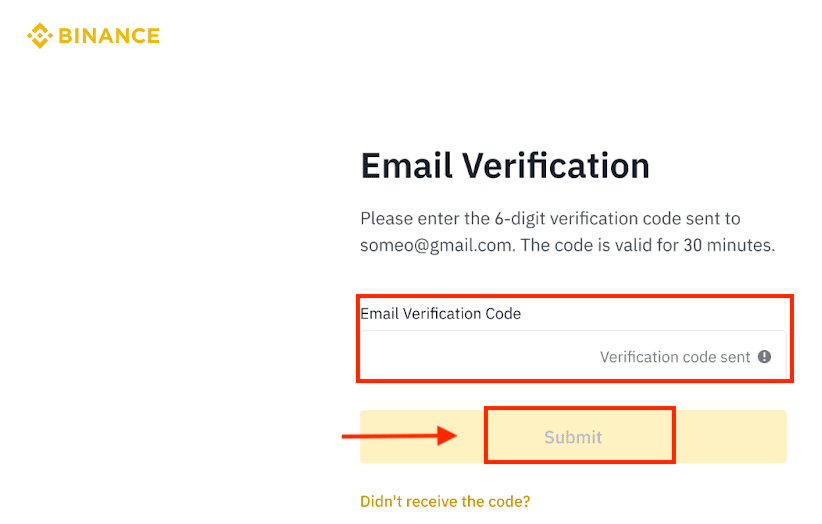
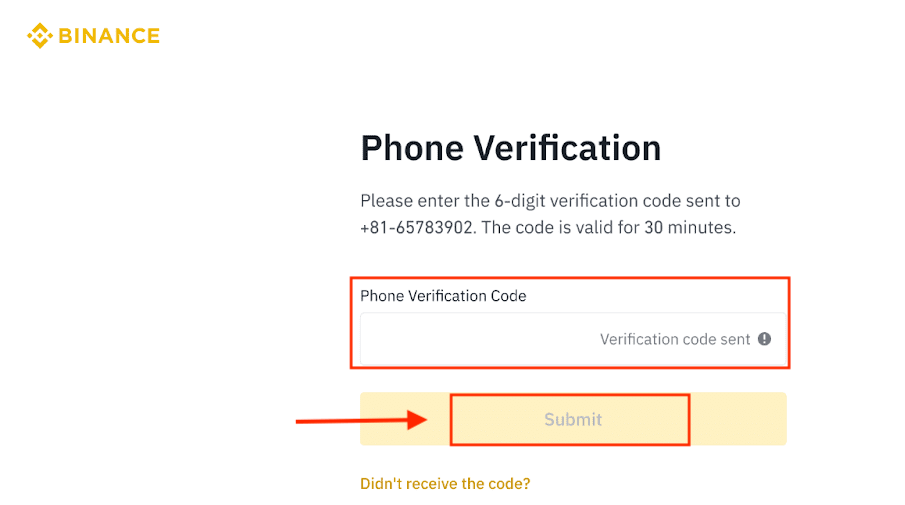
5. Onnittelut, olet onnistuneesti rekisteröitynyt Binanceen.
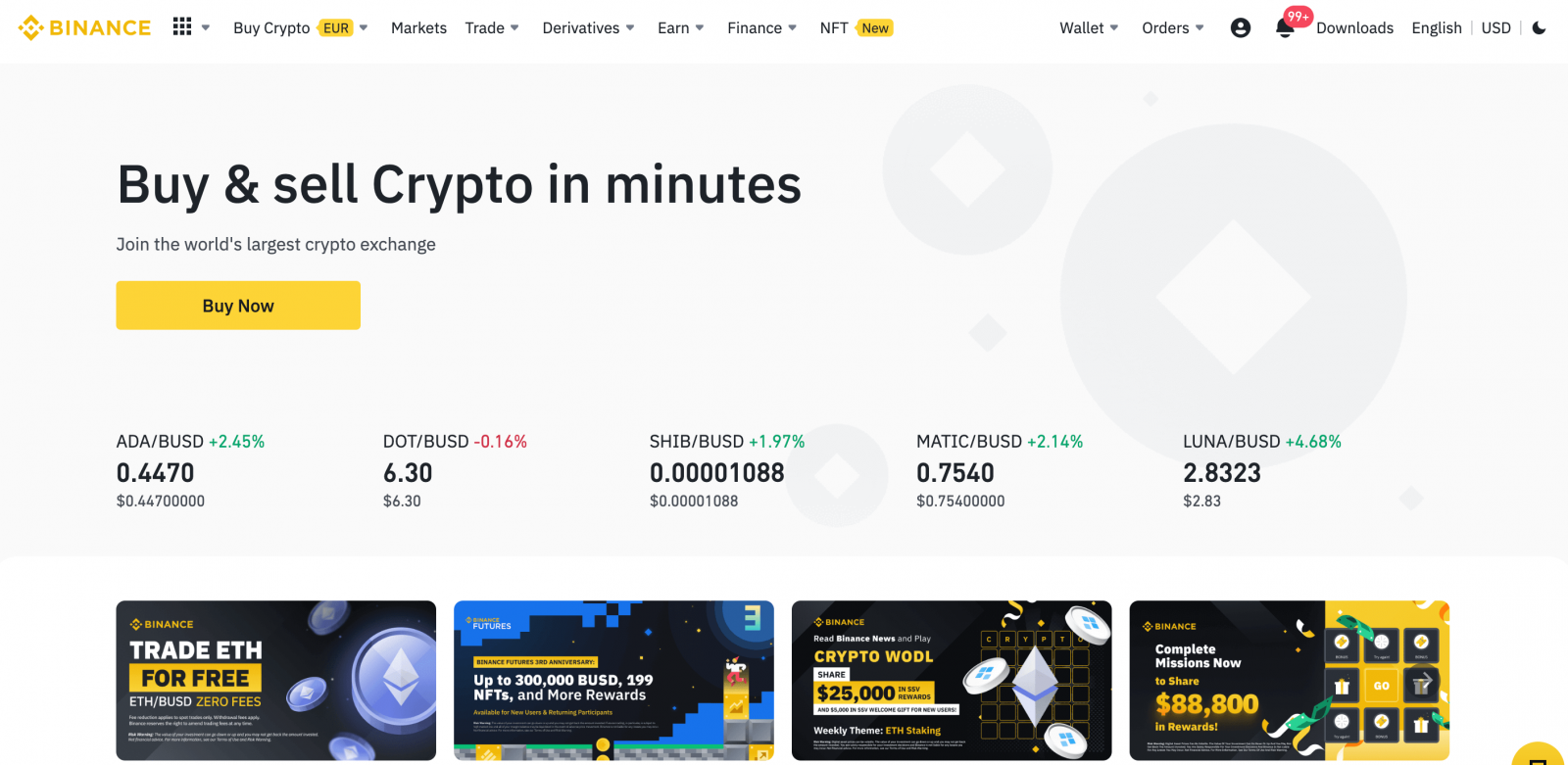
Kuinka avata Binance-tili Applen kanssa
1. Vaihtoehtoisesti voit rekisteröityä käyttämällä kertakirjautumista Apple-tililläsi käymällä Binancessa ja napsauttamalla [ Rekisteröidy ].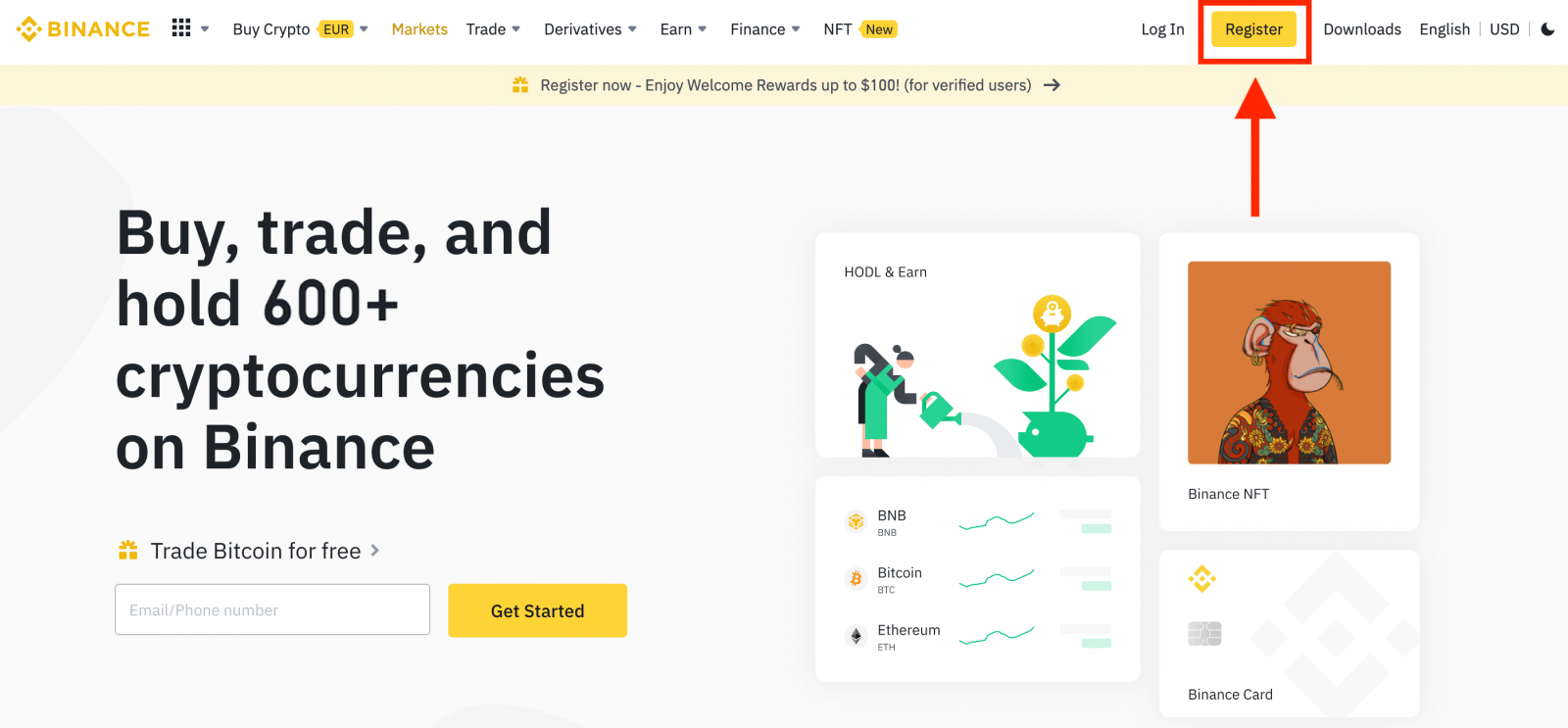
2. Valitse [ Apple ], ponnahdusikkuna tulee näkyviin ja sinua kehotetaan kirjautumaan Binanceen Apple-tililläsi.
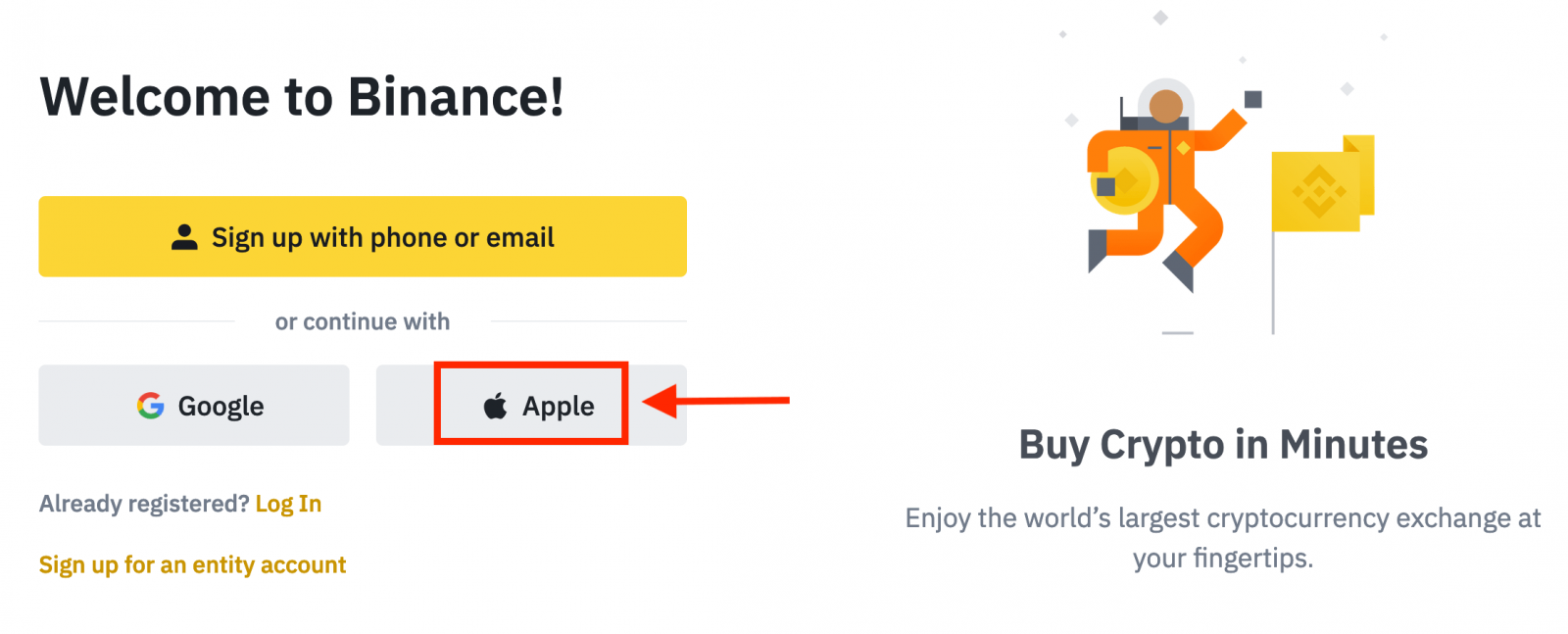
3. Kirjoita Apple ID ja salasana kirjautuaksesi Binanceen.
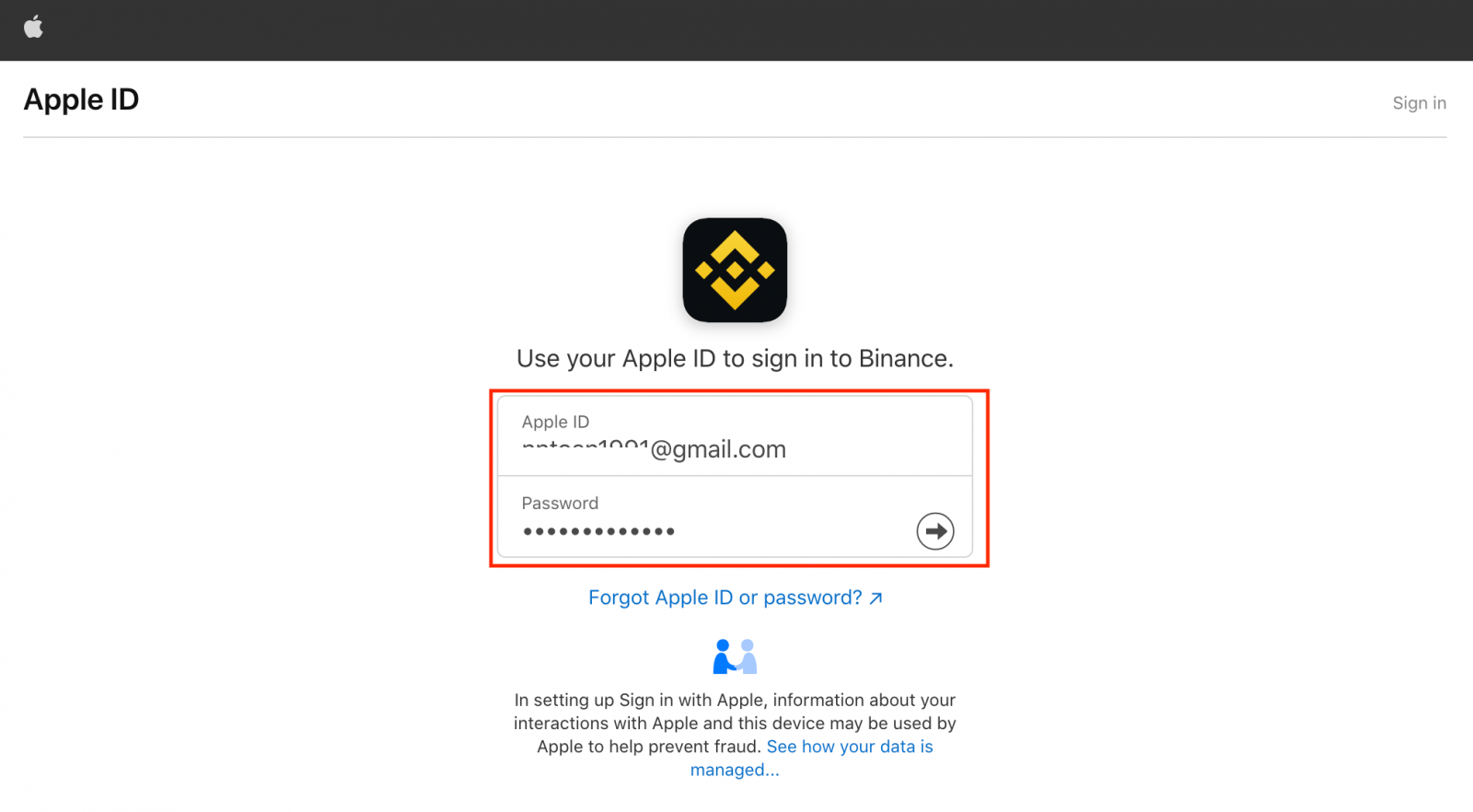
Napsauta "Jatka".
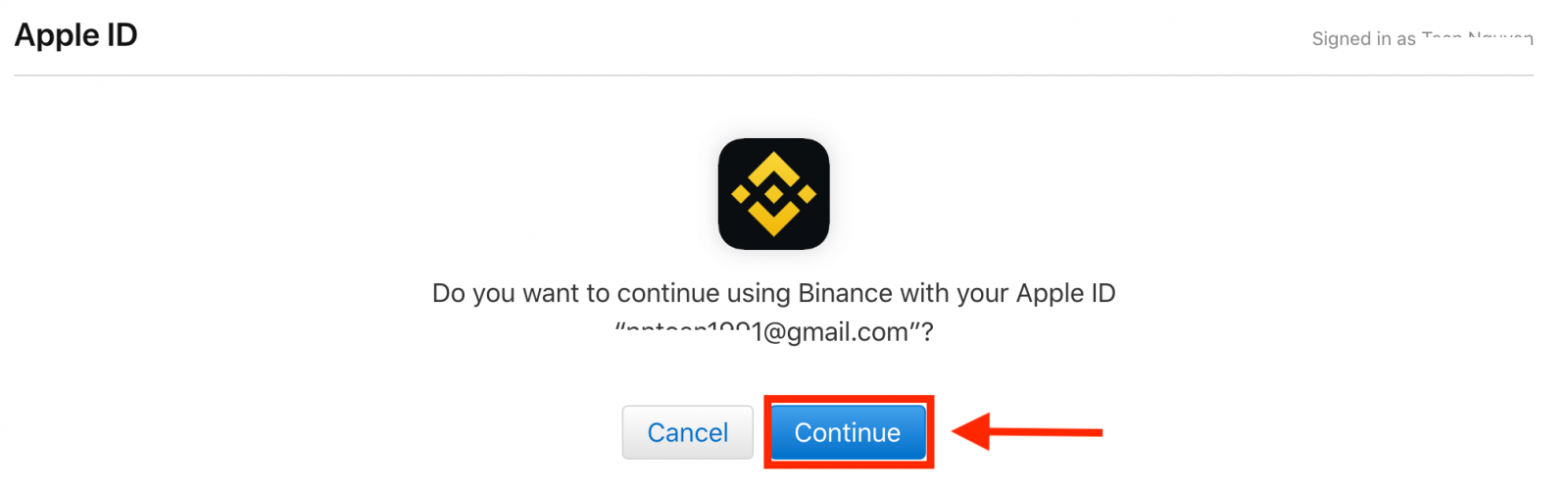
4. Kirjautumisen jälkeen sinut ohjataan Binance-verkkosivustolle. Jos ystäväsi on kehottanut sinua rekisteröitymään Binanceen, muista täyttää hänen suosittelutunnuksensa (valinnainen).
Lue ja hyväksy käyttöehdot ja tietosuojakäytäntö ja napsauta sitten [ Vahvista ].
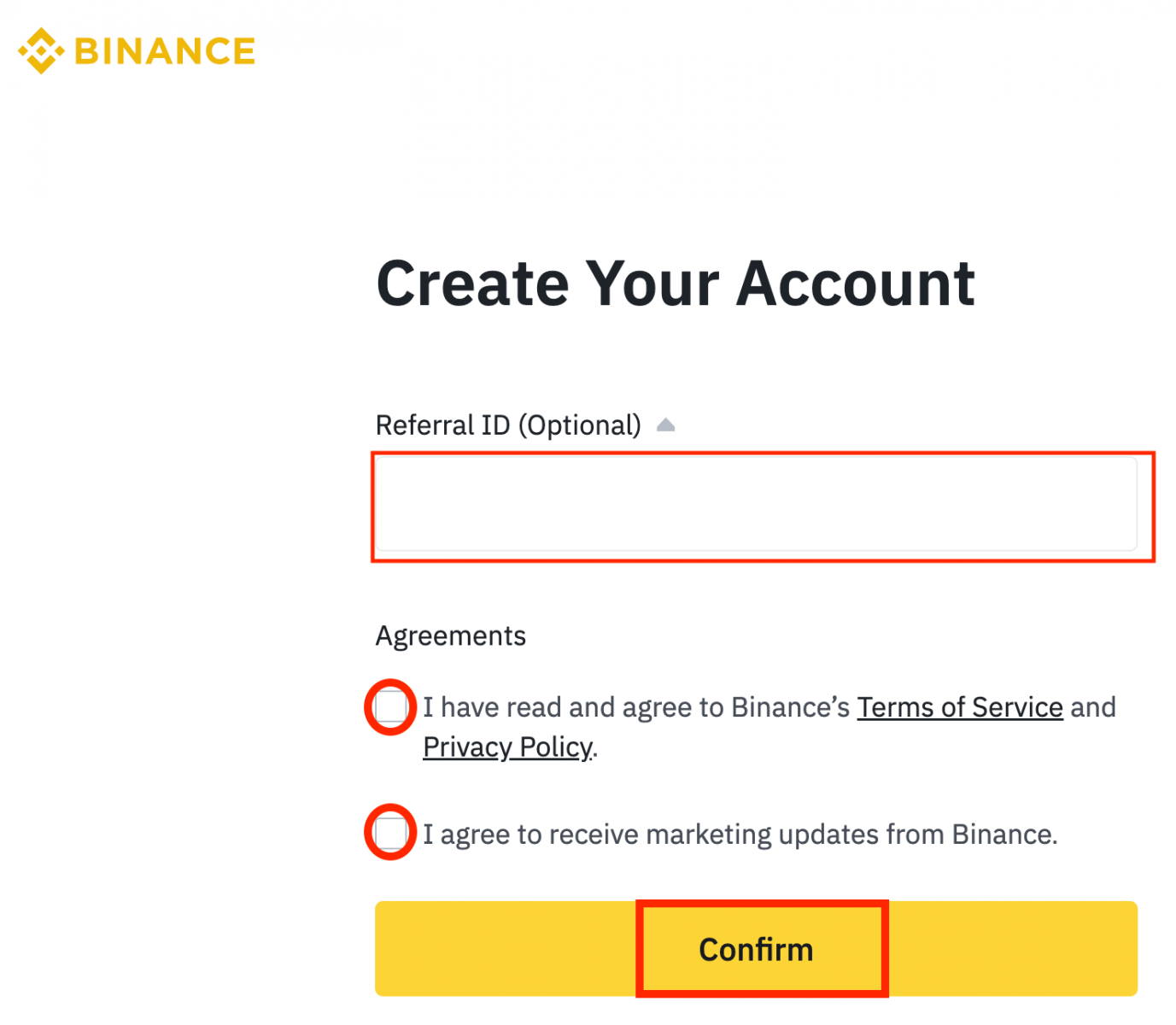
5. Onnittelut! Olet luonut Binance-tilin onnistuneesti.
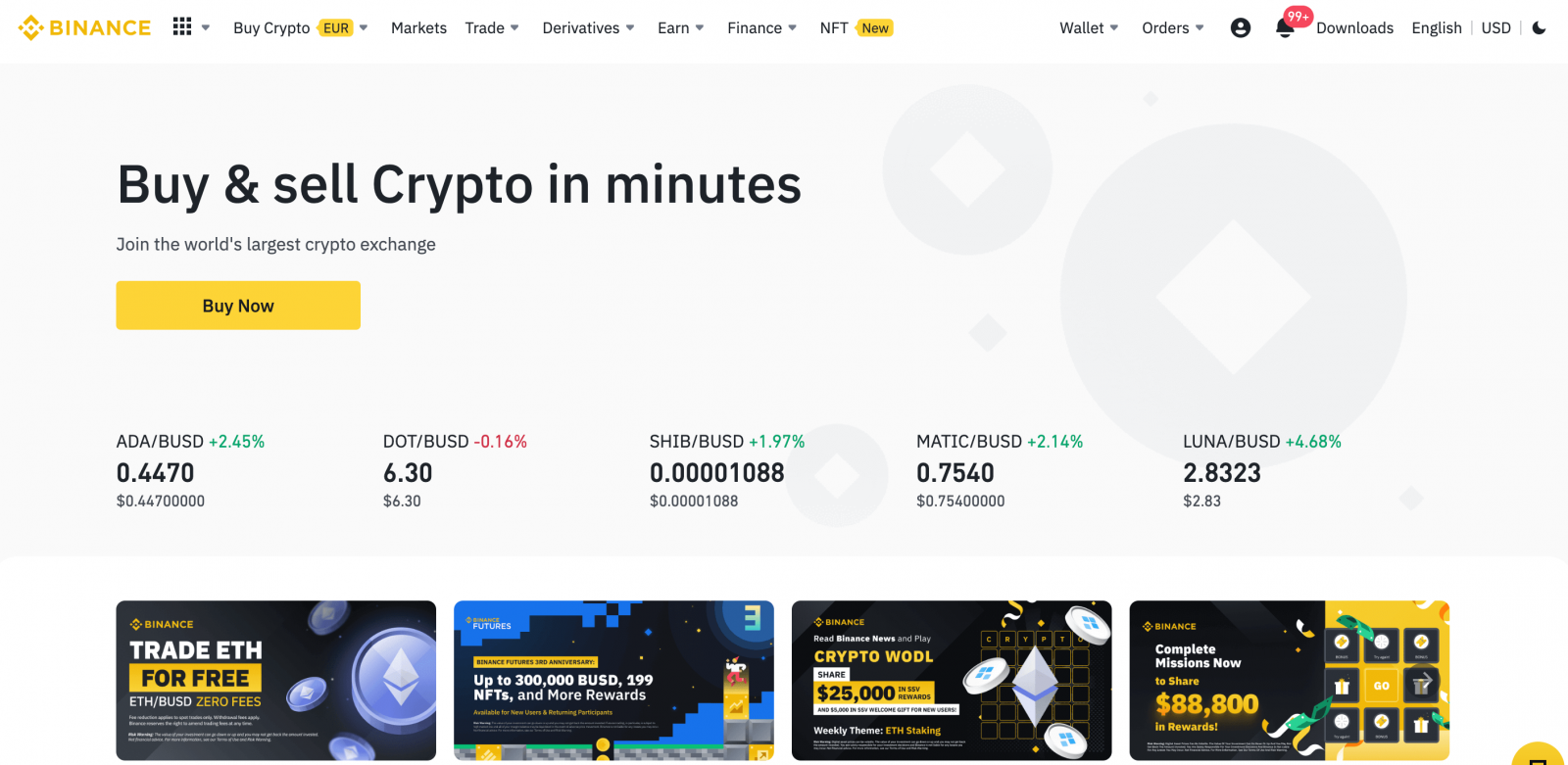
Kuinka avata Binance-tili Gmaililla
Lisäksi voit luoda Binance-tilin Gmailin kautta. Jos haluat tehdä niin, toimi seuraavasti:1. Ensin sinun on siirryttävä Binancen kotisivulle ja klikattava [ Rekisteröidy ].
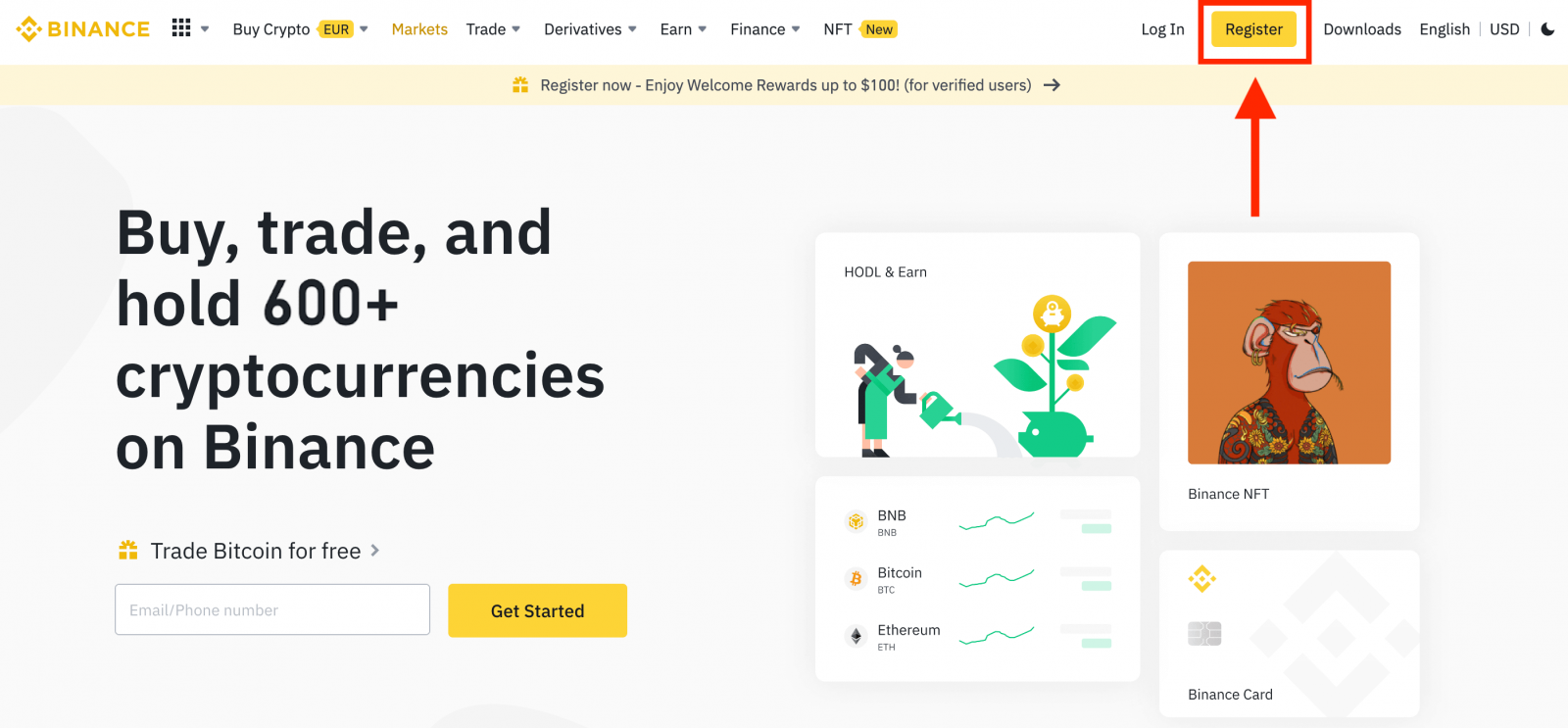
2. Napsauta [ Google ] -painiketta.
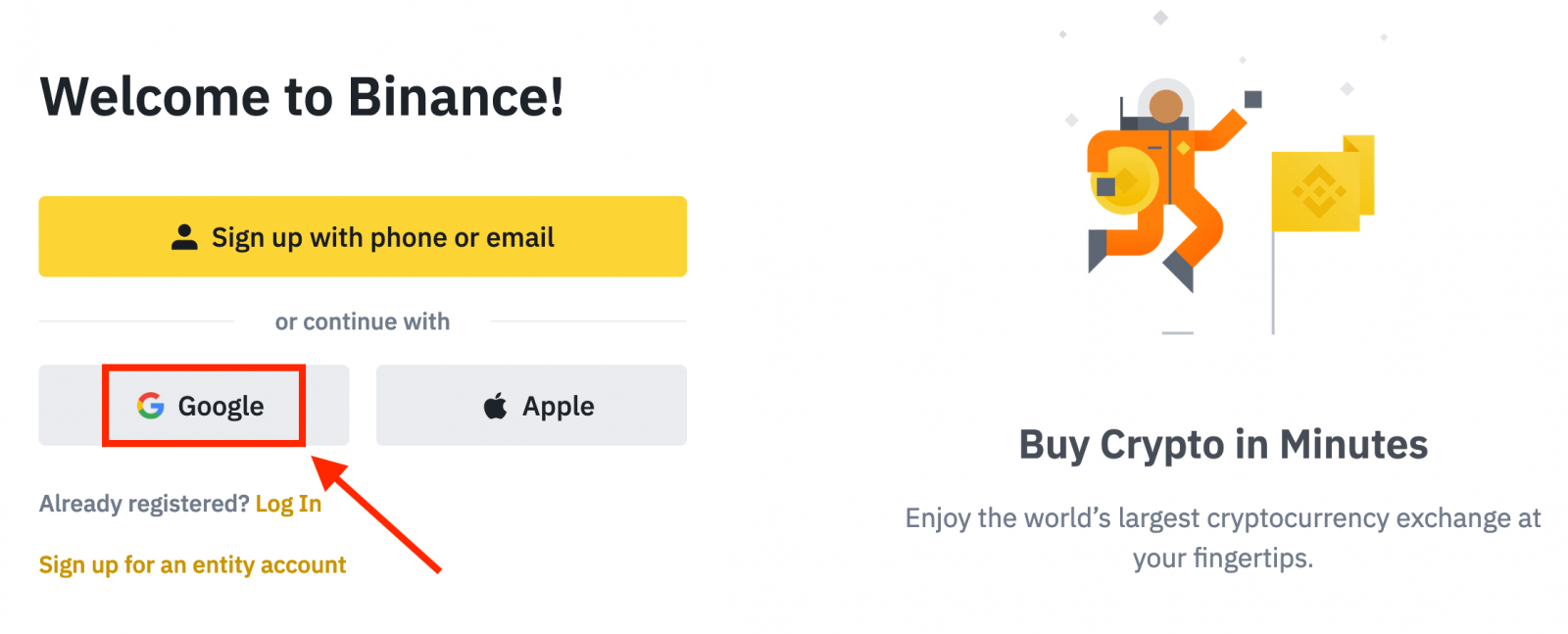
3. Avautuu sisäänkirjautumisikkuna, johon sinun tulee kirjoittaa sähköpostiosoitteesi tai puhelinnumerosi ja klikata " Seuraava ".
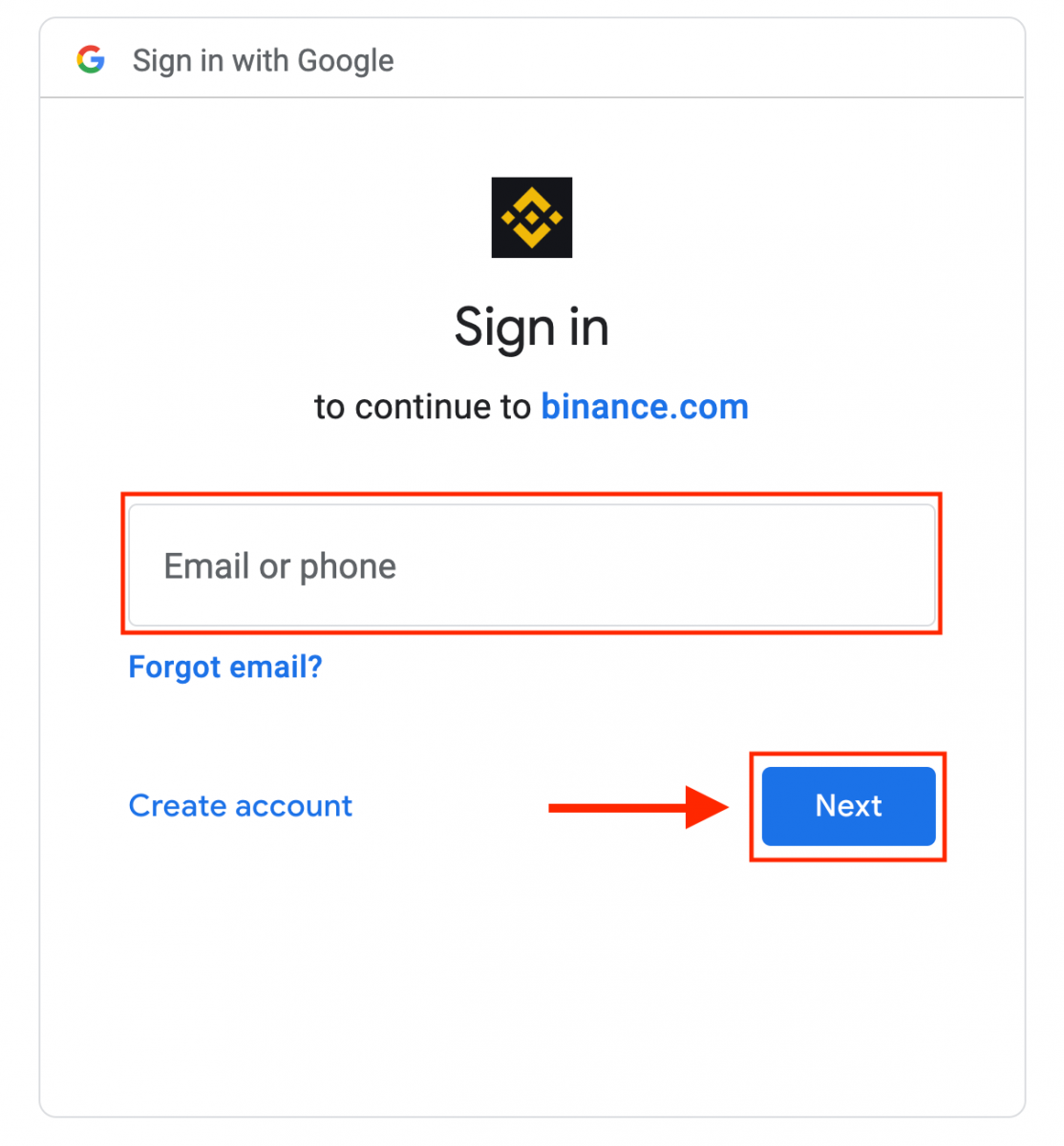
4. Anna sitten Gmail-tilisi salasana ja napsauta " Seuraava ".
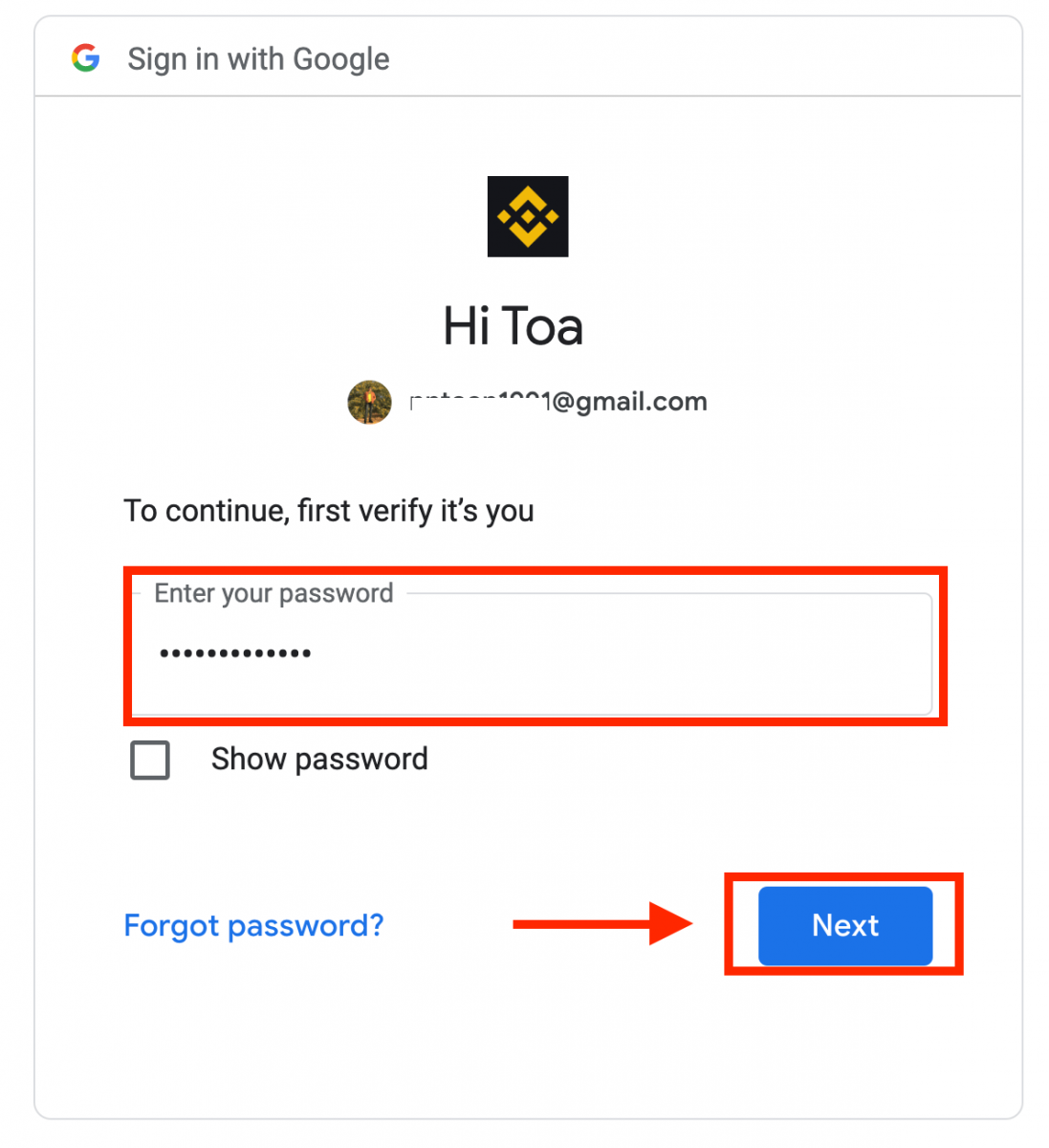
5. Lue ja hyväksy käyttöehdot ja tietosuojakäytäntö ja napsauta sitten [ Confirm ].
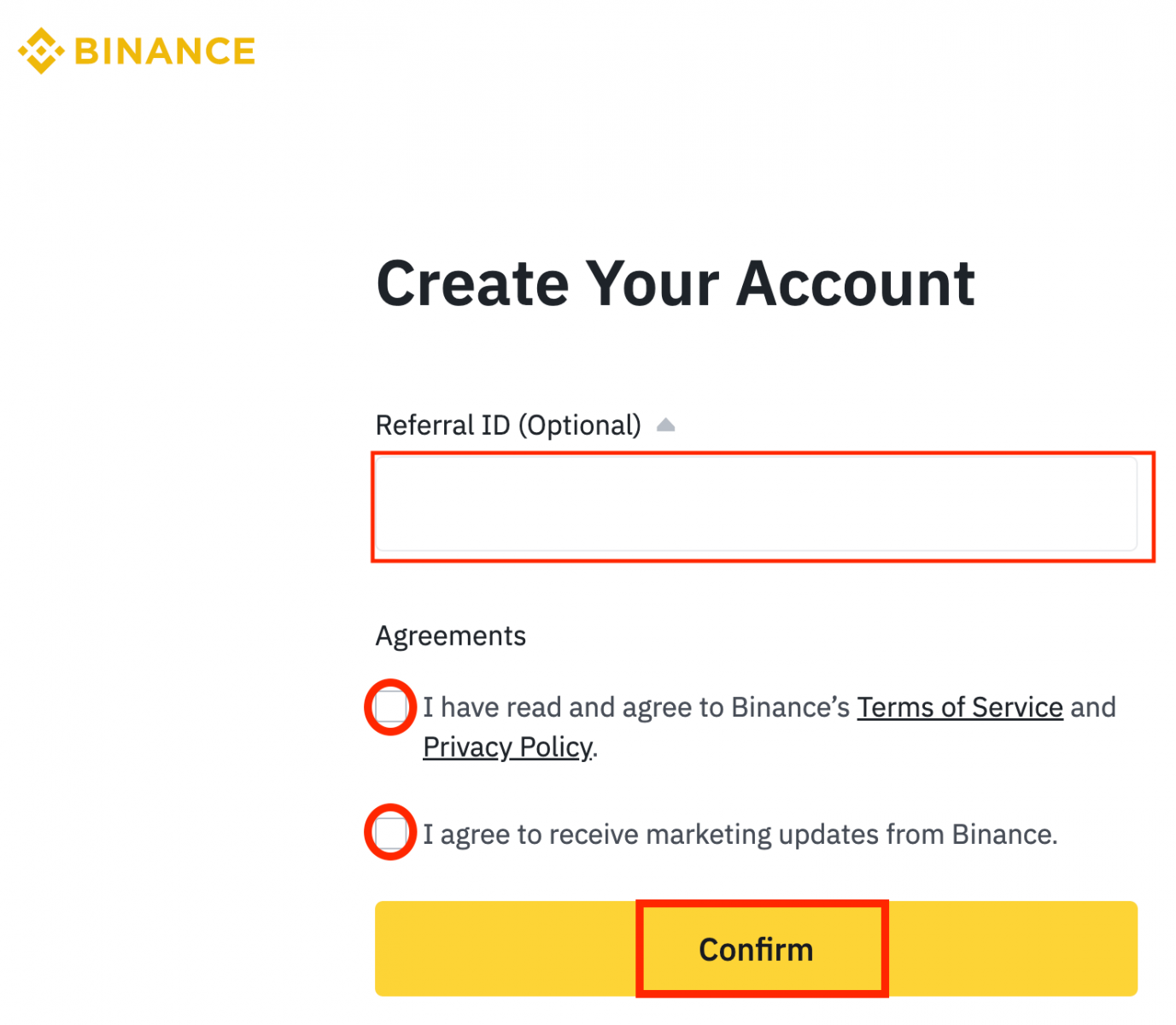
6. Onnittelut! Olet luonut Binance-tilin onnistuneesti.
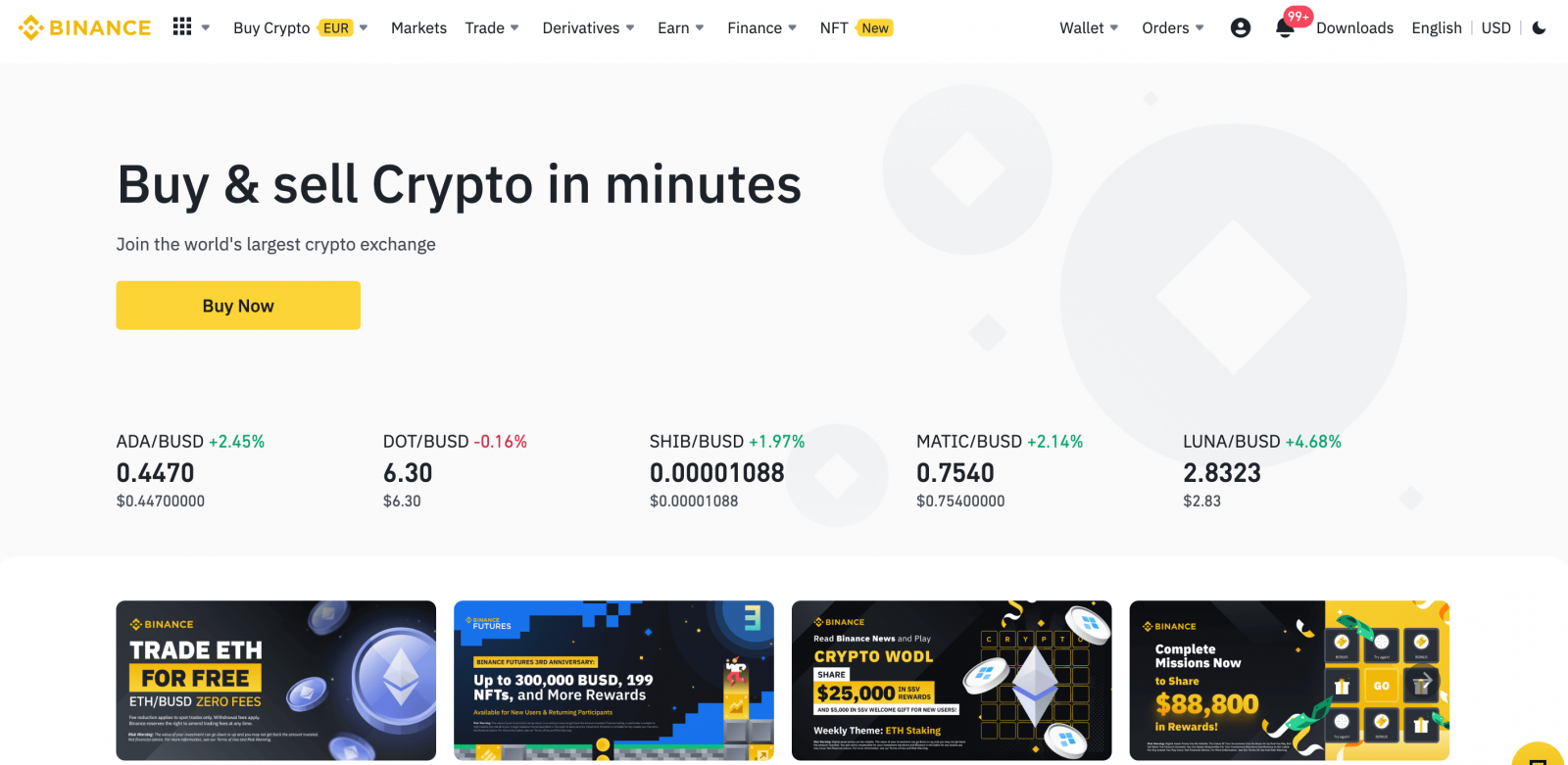
Kuinka avata tili Binance-sovelluksessa
Voit rekisteröidä Binance-tilin sähköpostiosoitteellasi, puhelinnumerollasi tai Apple/Google-tililläsi Binance-sovelluksessa helposti muutamalla napautuksella.1. Avaa Binance-sovellus ja napauta [ Sign Up ].
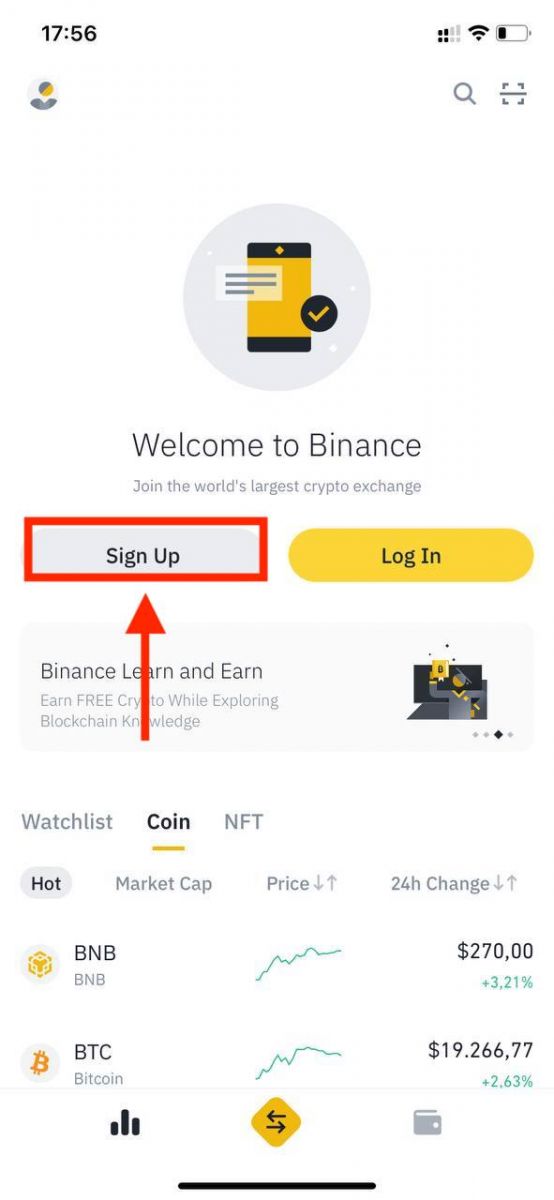
2. Valitse rekisteröintitapa.
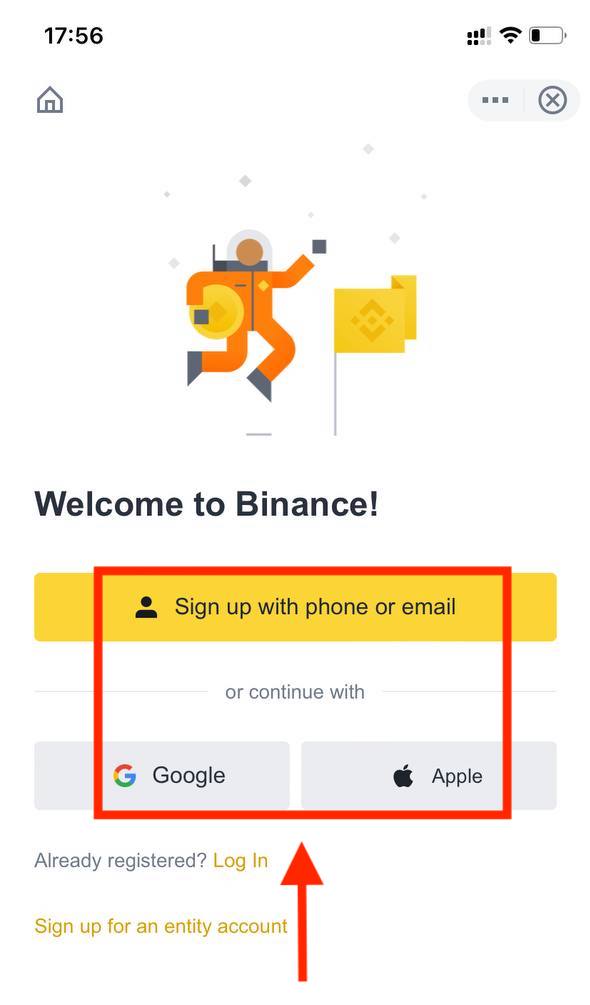
Jos haluat luoda entiteettitilin, napauta [ Rekisteröi entiteettitili ]. Valitse tilin tyyppi huolellisesti. Kun olet rekisteröitynyt, et voi muuttaa tilin tyyppiä . Katso "Entity Account" -välilehti saadaksesi yksityiskohtaisen vaiheittaisen oppaan.
Rekisteröidy sähköpostilla/puhelinnumerollasi:
3. Valitse [ Sähköposti ] tai [ Puhelinnumero ] ja anna sähköpostiosoitteesi/puhelinnumerosi. Luo sitten suojattu salasana tilillesi.
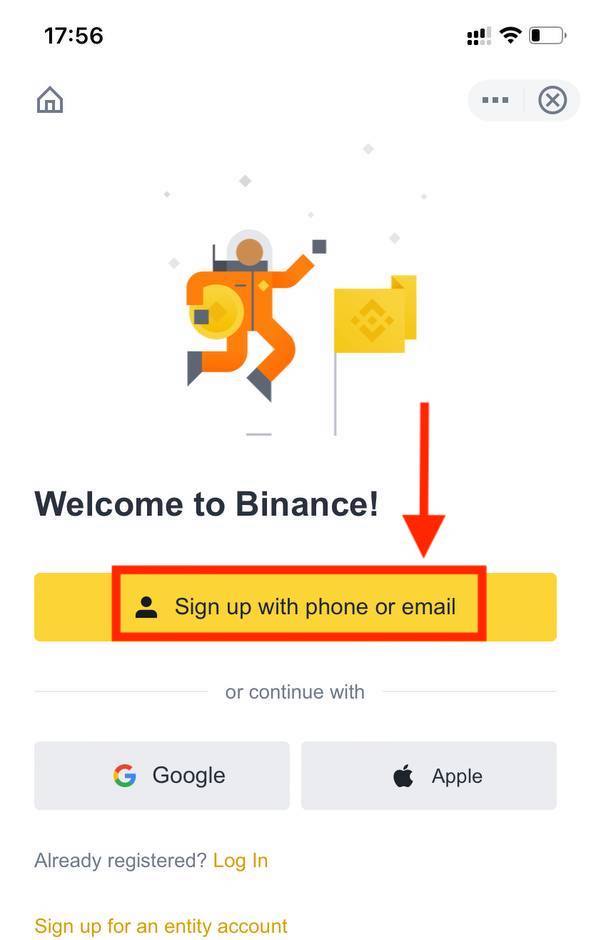
Huomautus :
- Salasanasi tulee sisältää vähintään 8 merkkiä, mukaan lukien yksi iso kirjain ja yksi numero.
- Jos ystäväsi on kehottanut sinua rekisteröitymään Binanceen, muista täyttää hänen suosittelutunnuksensa (valinnainen).
Lue ja hyväksy käyttöehdot ja tietosuojakäytäntö ja napauta sitten [ Luo tili ].
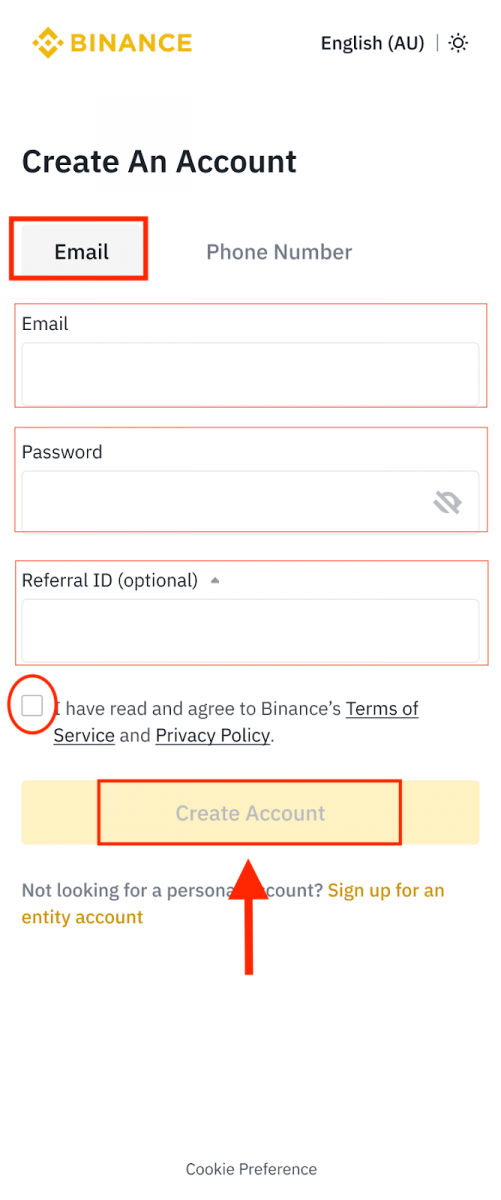
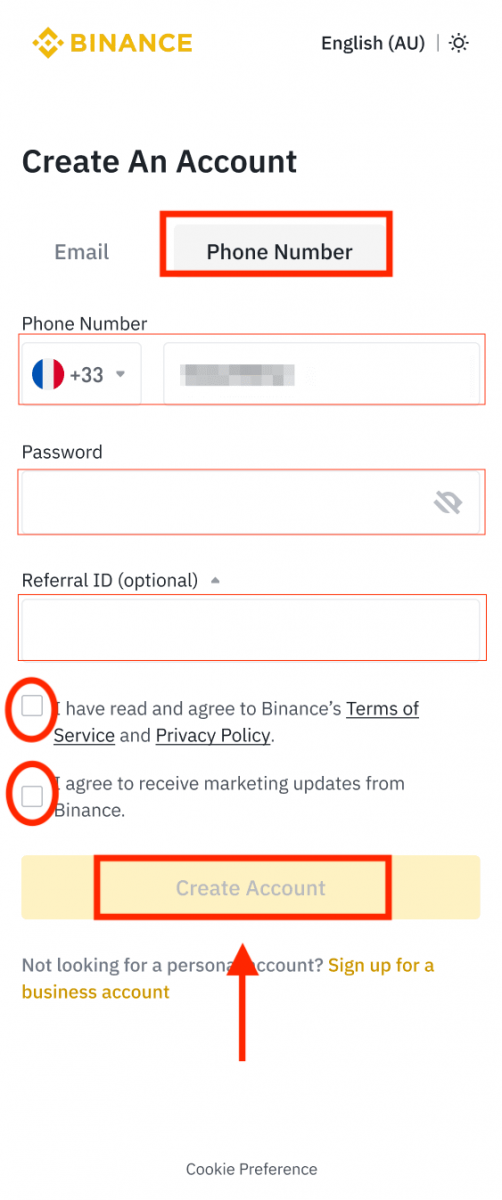
4. Saat 6-numeroisen vahvistuskoodin sähköpostiisi tai puhelimeesi. Syötä koodi 30 minuutin kuluessa ja napauta [ Lähetä ].
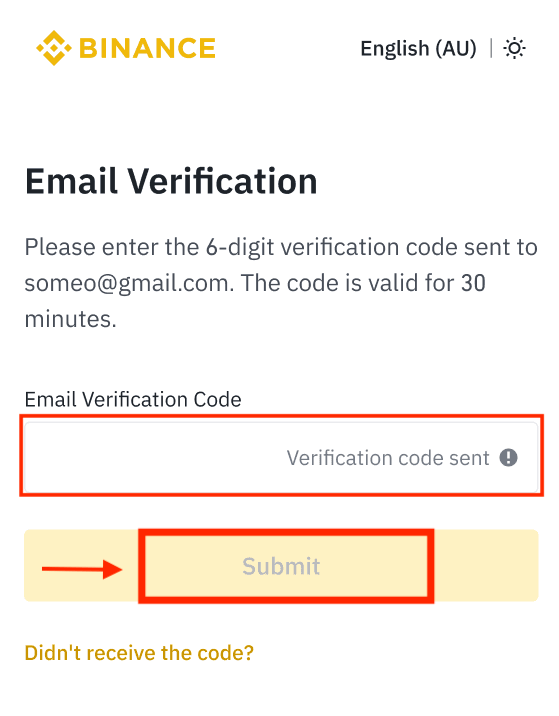
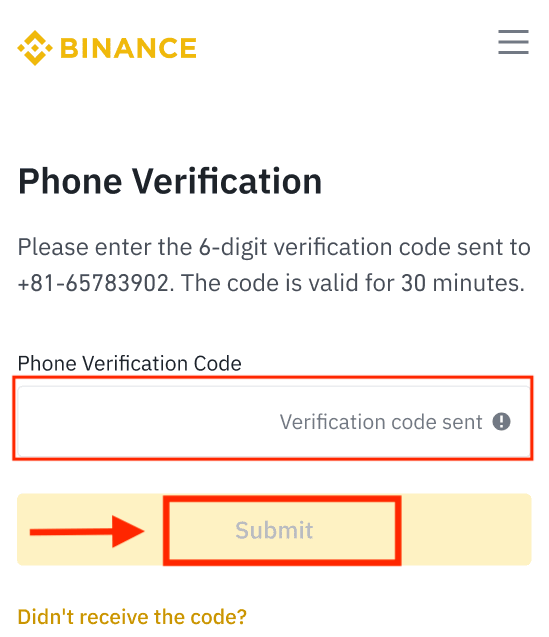
5. Onnittelut! Olet luonut Binance-tilin onnistuneesti.
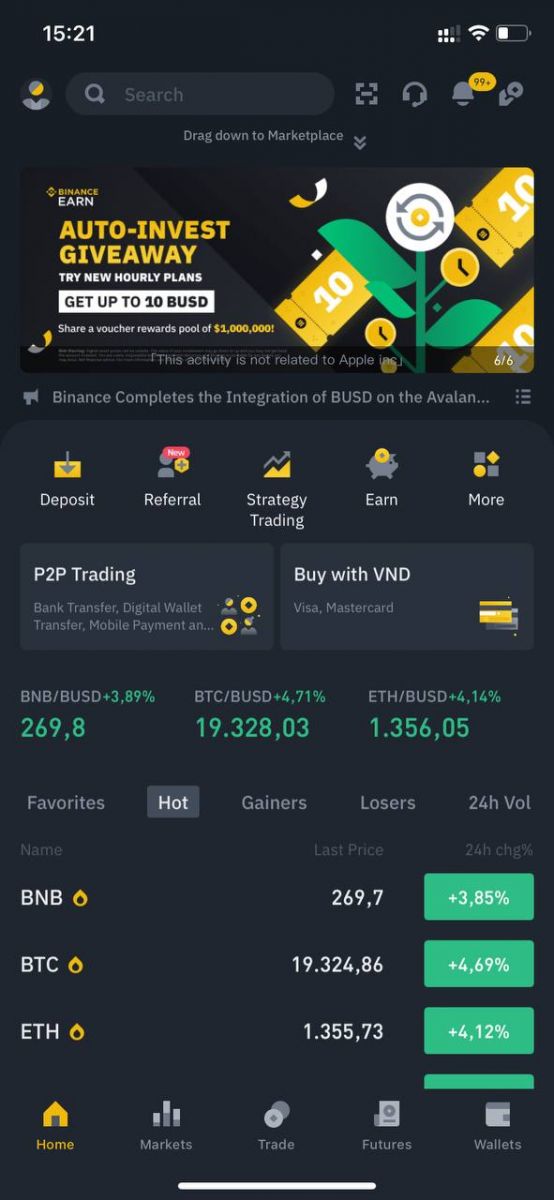
Rekisteröidy Apple/Google-tililläsi:
3. Valitse [ Apple ] tai [ Google ]. Sinua pyydetään kirjautumaan Binanceen Apple- tai Google-tililläsi. Napauta [ Jatka ].
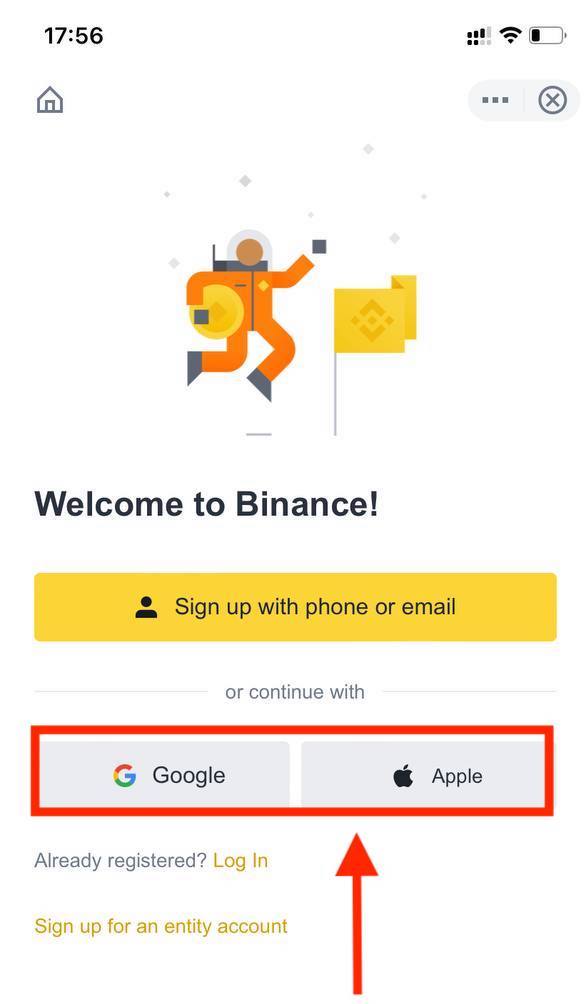
4. Jos ystäväsi on kehottanut sinua rekisteröitymään Binanceen, muista täyttää hänen viittaustunnuksensa (valinnainen).
Lue ja hyväksy käyttöehdot ja tietosuojakäytäntö ja napauta sitten [ Vahvista ].
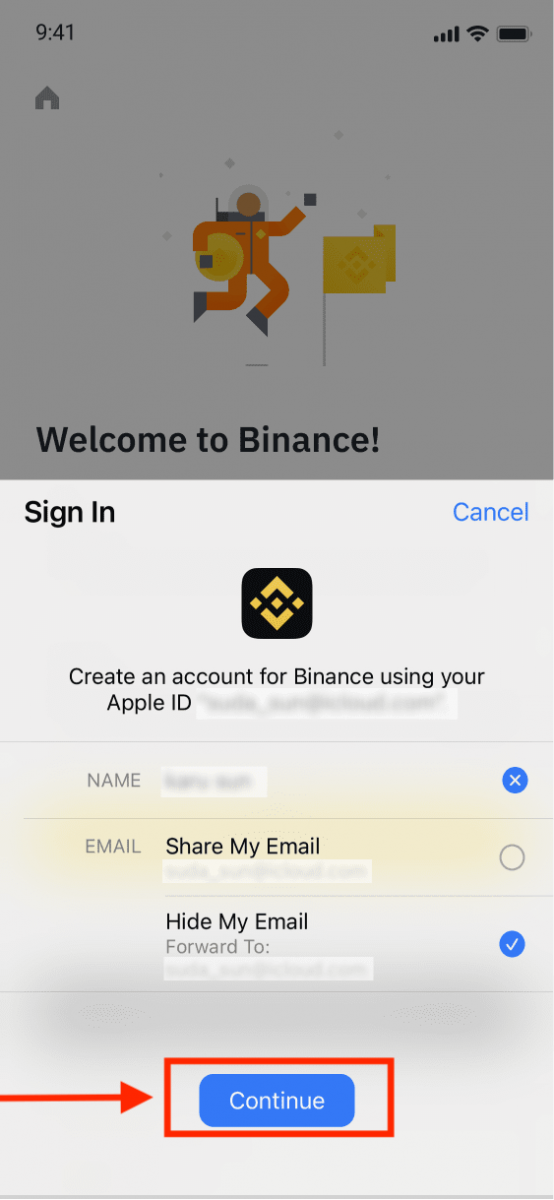
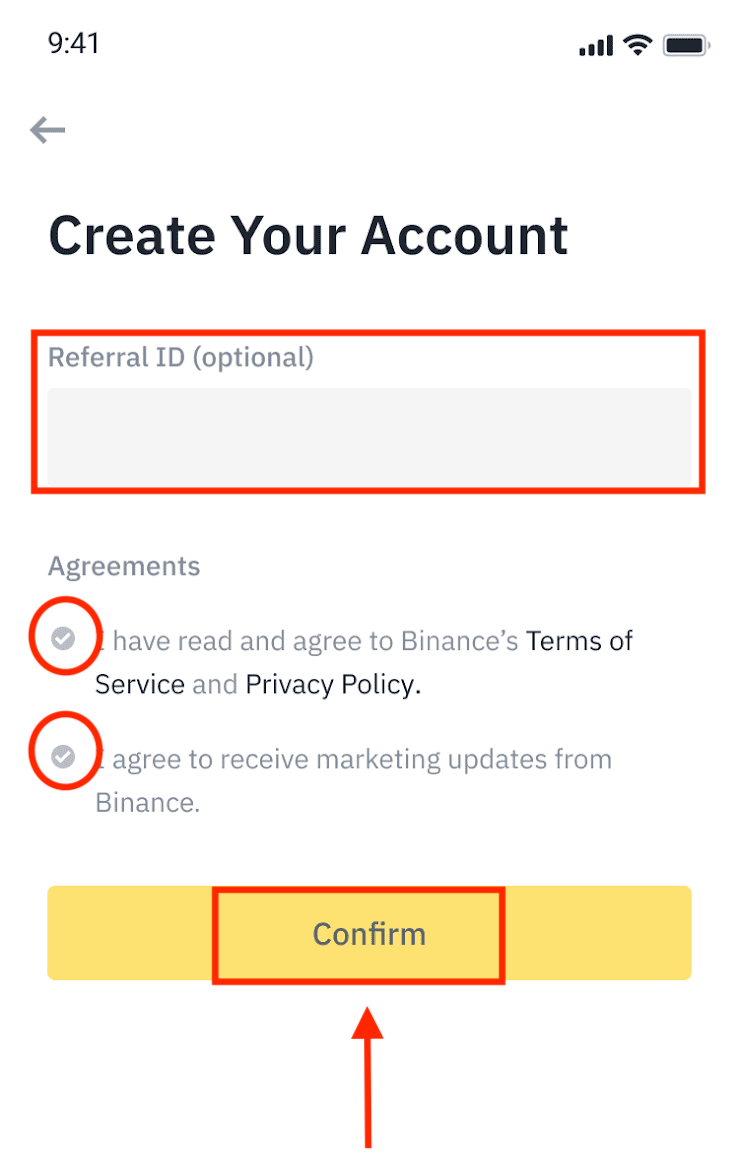
5. Onnittelut! Olet luonut Binance-tilin onnistuneesti.
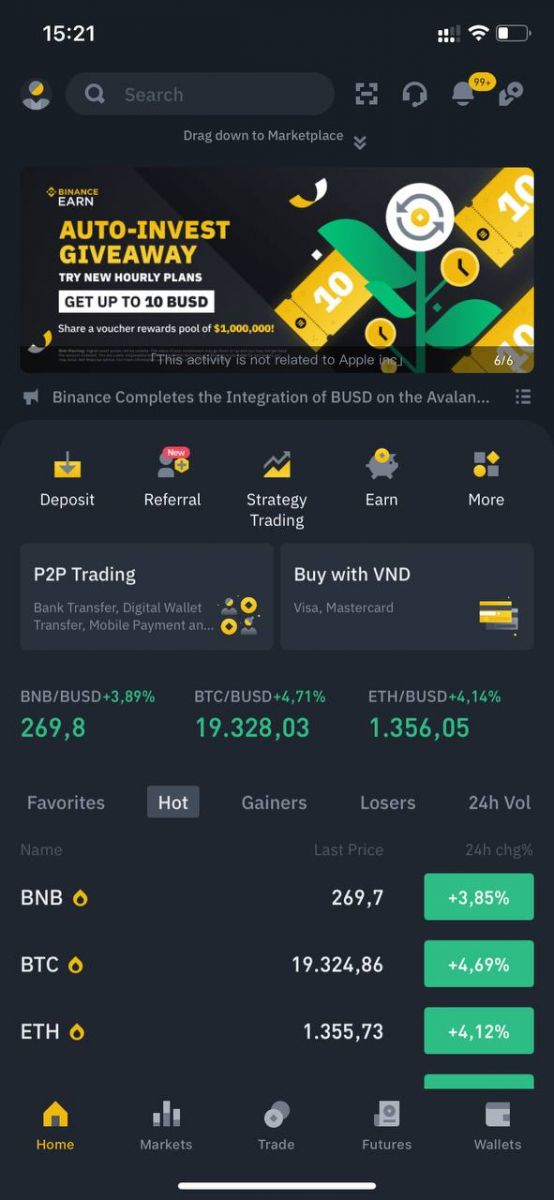
Huomautus :
- Tilisi suojaamiseksi suosittelemme ottamaan käyttöön vähintään yhden kaksivaiheisen todennuksen (2FA).
- Huomaa, että sinun on suoritettava henkilöllisyyden vahvistus ennen P2P-kaupan käyttöä.
Usein kysytyt kysymykset (FAQ)
Miksi en voi vastaanottaa sähköposteja Binancesta
Jos et saa Binancelta lähetettyjä sähköposteja, tarkista sähköpostisi asetukset noudattamalla alla olevia ohjeita:1. Oletko kirjautunut Binance-tilillesi rekisteröityyn sähköpostiosoitteeseen? Joskus saatat olla kirjautuneena ulos sähköpostistasi laitteillasi, etkä siksi näe Binancen sähköposteja. Ole hyvä ja kirjaudu sisään ja päivitä.
2. Oletko tarkistanut sähköpostisi roskapostikansion? Jos huomaat, että sähköpostipalveluntarjoajasi työntää Binance-sähköpostit roskapostikansioosi, voit merkitä ne "turvallisiksi" lisäämällä Binancen sähköpostiosoitteet sallittujen luetteloon. Voit katsoa Binance-sähköpostien lisääminen sallittujen luetteloon määrittääksesi sen.
Osoitteet sallittujen listalle:
- [email protected]
- [email protected]
- [email protected]
- [email protected]
- [email protected]
- [email protected]
- [email protected]
- [email protected]
- [email protected]
- [email protected]
- [email protected]
- [email protected]
- [email protected]
- [email protected]
- [email protected]
4. Onko sähköpostisi täynnä? Jos olet saavuttanut rajan, et voi lähettää tai vastaanottaa sähköposteja. Voit vapauttaa tilaa uusille sähköposteille poistamalla joitakin vanhoja sähköposteja.
5. Jos mahdollista, rekisteröidy yleisistä sähköpostitoimialueista, kuten Gmail, Outlook jne.
Miksi en voi vastaanottaa tekstiviestivahvistuskoodeja
Binance parantaa jatkuvasti SMS Authentication -kattavuuttamme parantaakseen käyttökokemusta. Joitakin maita ja alueita ei kuitenkaan tueta tällä hetkellä.Jos et voi ottaa tekstiviestitodennusta käyttöön, katso maailmanlaajuisesta tekstiviestien peittoluettelostamme, onko alueesi katettu. Jos alueesi ei ole luettelossa, käytä Google-todennusta ensisijaisena kaksivaiheisena todennuksena.
Voit tutustua seuraavaan oppaaseen: Google-todennuksen (2FA) käyttöönotto.
Jos olet ottanut tekstiviestitodennuksen käyttöön tai asut tällä hetkellä maassa tai alueella, joka on maailmanlaajuisessa tekstiviestien peittoluettelossamme, mutta et silti voi vastaanottaa tekstiviestikoodeja, toimi seuraavasti:
- Varmista, että matkapuhelimesi verkkosignaali on hyvä.
- Poista käytöstä virustorjunta- ja/tai palomuuri- ja/tai puhelunestosovelluksesi matkapuhelimellasi, jotka saattavat estää tekstiviestikoodimme numeron.
- Käynnistä matkapuhelimesi uudelleen.
- Kokeile sen sijaan äänivahvistusta.
- Palauta tekstiviestitodennus, katso tästä.
Futures-bonuskupongin/käteiskupon lunastaminen
1. Napsauta Tili-kuvaketta ja valitse [Reward Center] avattavasta valikosta tai hallintapaneelista, kun olet kirjautunut tilillesi tai päässyt Palkintokeskukseen Binance-sovelluksesi Tili- tai Lisää-valikon kautta. 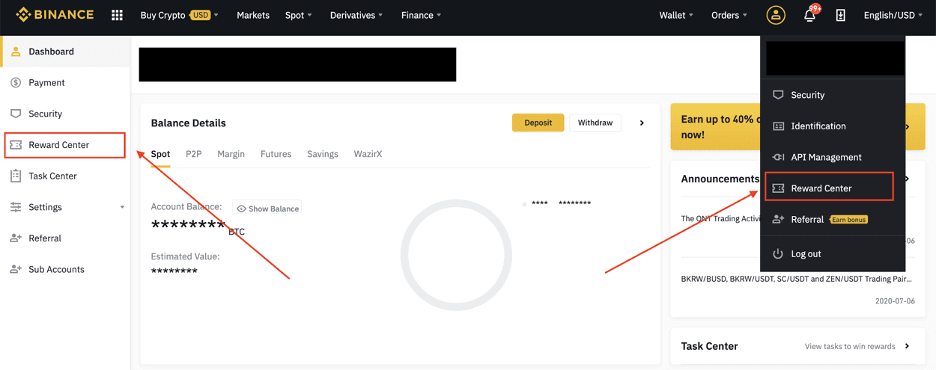
2. Kun olet vastaanottanut futuuribonuskupongin tai käteissetelin, näet sen nimellisarvon, viimeisen voimassaolopäivän ja käytetyt tuotteet Palkintokeskuksessa.
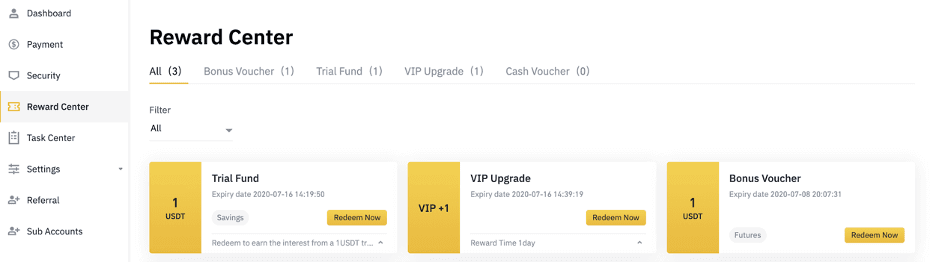
3. Jos et ole vielä avannut vastaavaa tiliä, ponnahdusikkuna opastaa sinua avaamaan sen, kun napsautat lunasta-painiketta. Jos sinulla on jo vastaava tili, näkyviin tulee ponnahdusikkuna, joka vahvistaa kupongin lunastusprosessin. Kun lunastus on onnistunut, voit siirtyä vastaavalle tilillesi ja tarkistaa saldon napsauttamalla vahvistuspainiketta.
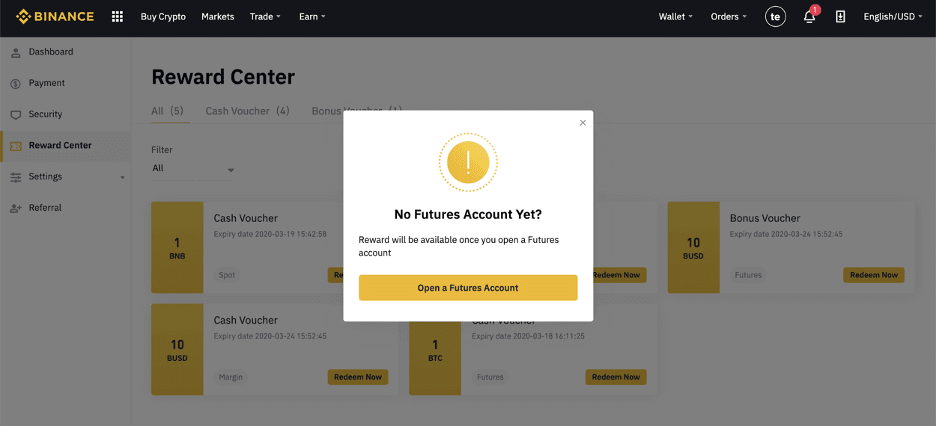
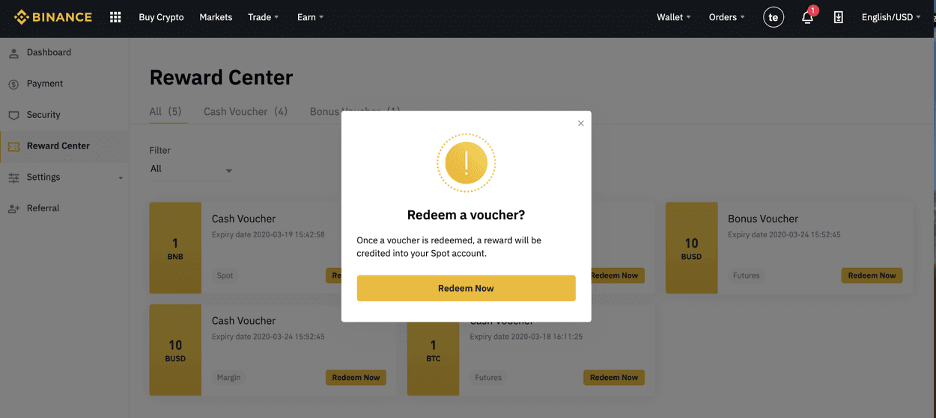
4. Olet nyt lunastanut kupongin onnistuneesti. Palkinto hyvitetään suoraan vastaavaan lompakkoosi.